

Pinyin is essentieel voor iedereen die Chinees leert spreken. Je zult merken dat je liever pinyin invoert in plaats van in traditioneel Chinees, maar het standaard Engelse QWERTY-toetsenbord ondersteunt niet alle toonmarkeringen die je nodig hebt om de juiste pinyin te schrijven. Er is geen Engelse toetsenbordindeling die dat wel doet. Rob Rohan heeft een toetsenbordindeling ontwikkeld waarmee je je aan de Engelse QWERTY-indeling kunt houden, maar pinyin met toonmarkeringen kunt typen.
Het toetsenbord is beschikbaar als een MSI-installatiebestand dat je kunt uitvoeren en het zal de lay-out voor je installeren. Helaas lijkt het MSI-bestand niet op Windows 10 te werken. Je kunt het proberen maar als het niet kan worden geïnstalleerd, moet je zelf het toetsenbord maken. Gelukkig heeft de ontwikkelaar het bronbestand van het toetsenbord beschikbaar gemaakt en kun je het zelf compileren voor Windows 10. Het is ongelooflijk gemakkelijk en vereist slechts een paar GUI-apps om het te doen.
Je hebt het volgende nodig;
Microsoft Keyboard Layout Creator installeren en uitvoeren met beheerdersrechten. Ga naar Bestand> Bronbestand laden. In het dialoogvenster dat wordt geopend, gaat u naar de map met bronbestanden voor het Engelse pinyin-toetsenbord dat u hebt uitgepakt. Binnenin zul je een bestand vinden genaamd "uspinyin.klc". Selecteer het. Hiermee wordt de lay-out geladen in Microsoft Keyboard Layout Creator.
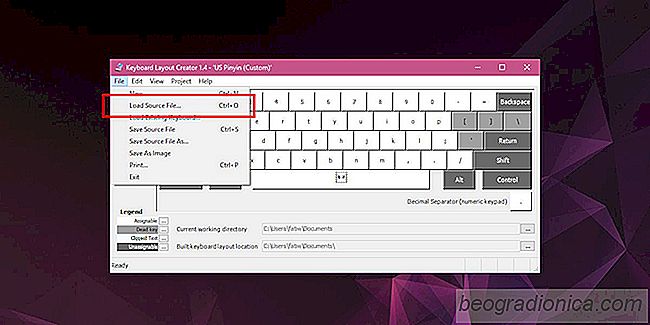
Ga vervolgens naar Project> Build-DLL en Setup-pakket. De app zorgt voor alles en bouwt een MSI-installatieprogramma op uw systeem. Als het klaar is, opent u de map waarin het installatieprogramma is opgeslagen en voert u het uit. Hiermee wordt de nieuwe toetsenbordindeling geïnstalleerd.

Witte Photo Thumbnails repareren in Windows 10 Creators Update
Microsoft heeft de updates niet helemaal onder de knie zonder iets kapot te maken. De Creators-update is gearriveerd en heeft zijn eigen set problemen en onvolledige functies. Zoals voorspeld, zijn dingen gebroken. Voor sommige gebruikers komen dezelfde problemen die ze tegenkwamen bij het bijwerken naar de jubileumupdate opnieuw naar boven.

Emoji zijn een integraal onderdeel geworden van onze dagelijkse communicatie. Apple en Google hebben hun eigen set emoji en de lijst met emoties die je met hen kunt uitdrukken, blijft groeien. Vanaf Windows 10 heeft Microsoft een eenvoudigere manier toegevoegd om emoji in te voegen in de vorm van een emoji-paneel.